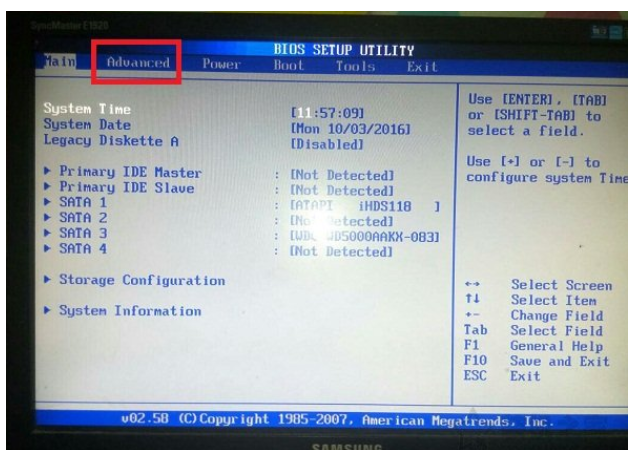
电脑蓝屏死机报错 0x0000007b 是什么情况呢?0x0000007b电脑蓝屏通常情况是硬盘的存储控制器驱动加载错误导致故障,所以下面来看看电脑蓝屏0x0000007b的解决方法吧.
方法一,更改硬盘模式
1,重启电脑,在电脑出现第一界面时快速的按下del键,进入bios界面,然后通过键盘上的左右键切换到在“Advanced”选项,进入下一步。如图所示;
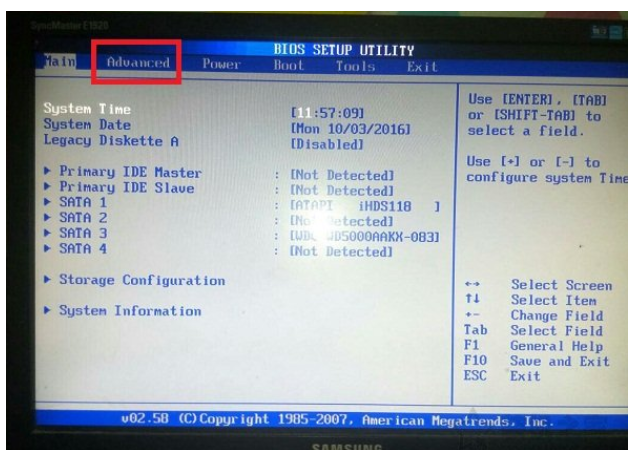
2,找到在 SATA Mode Selection(硬盘模式选择)选项打开,将硬盘模式修改为 IDE 试试,更改完成后按 F10保存即可,如图所示;
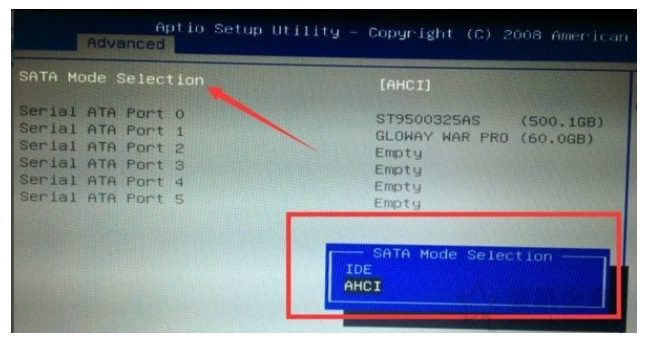
方法二,检查更换内存条
出现开机蓝屏的原因也有可能和内存条有关系,有些内存条接触不良可能会造成开机出现蓝屏情况,也有一些内存条损坏同样会造成出现蓝屏原因。而解决内存出现蓝屏的原因大家可以考虑把内存取下清理下金手指,或者考虑更换新的内存条。

方法三,进入安全模式删除蓝屏驱动
1,出现蓝屏的原因也有可能是因为某些软件的驱动导致的蓝屏,而一般驱动导致的我们可以尝试进安全模式,把提示出现错误的驱动程序在控制面板中卸载掉。重启按住f8键进入安全模式,进入安全模式后,我们会看到这里有三个选项点击“安全模式”。选择安全模式后进入系统,在控制面板中卸载掉相关驱动程序即可。
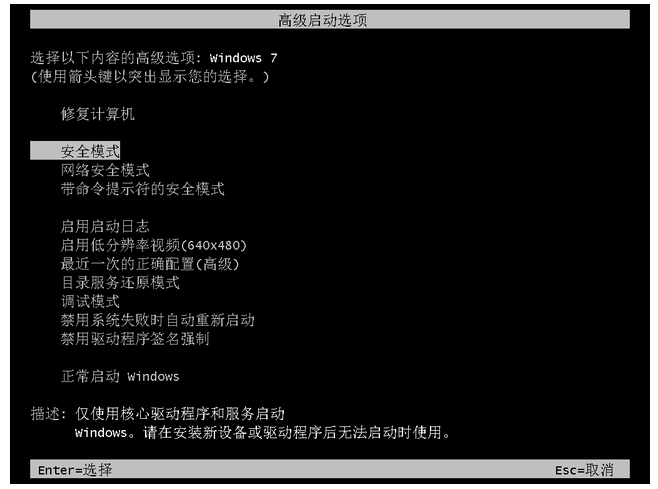
方法四、重装系统
1、打开浏览器,百度小白官网,下载小白三步装机版软件并打开,默认会推荐我们安装 Windows 10,点击立即重装。提醒,重装建议退出安全软件。
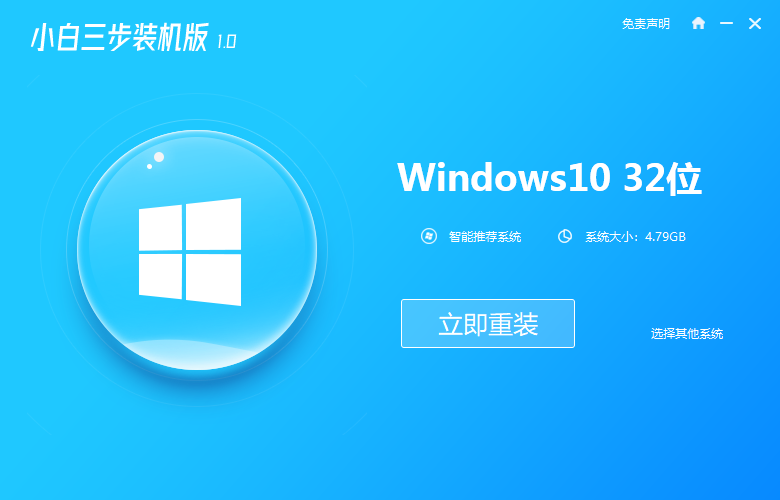
2、接下来软件直接就下载系统,只需要耐心等候。
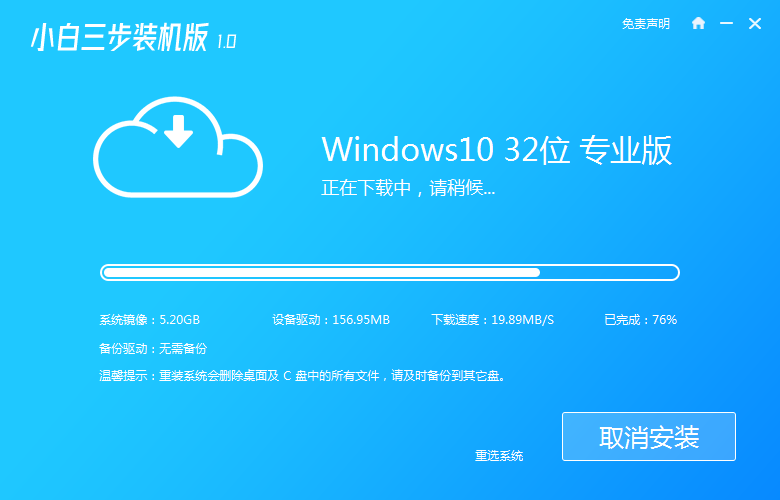
3、下载完成后会自动帮助我们部署当前下载的系统。
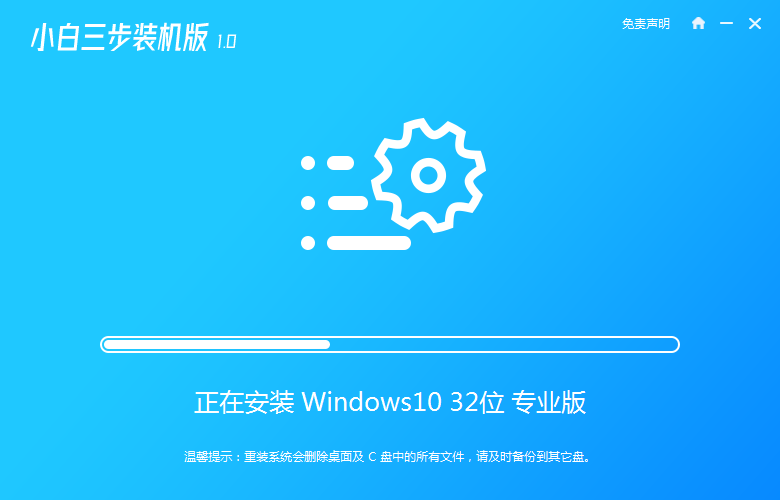
4、部署完成后会提示我们重启电脑,选择立即重启。
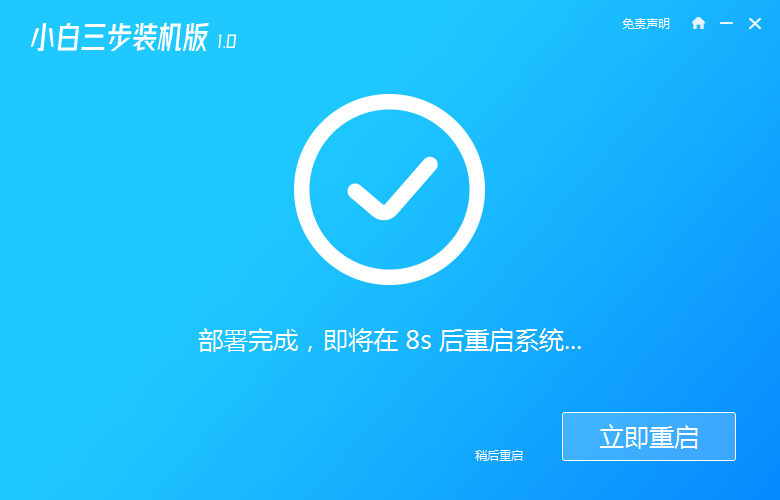
5、重启后选择 XiaoBai PE-MSDN Online Install Mode,然后按回车进入 Windows PE 系统。
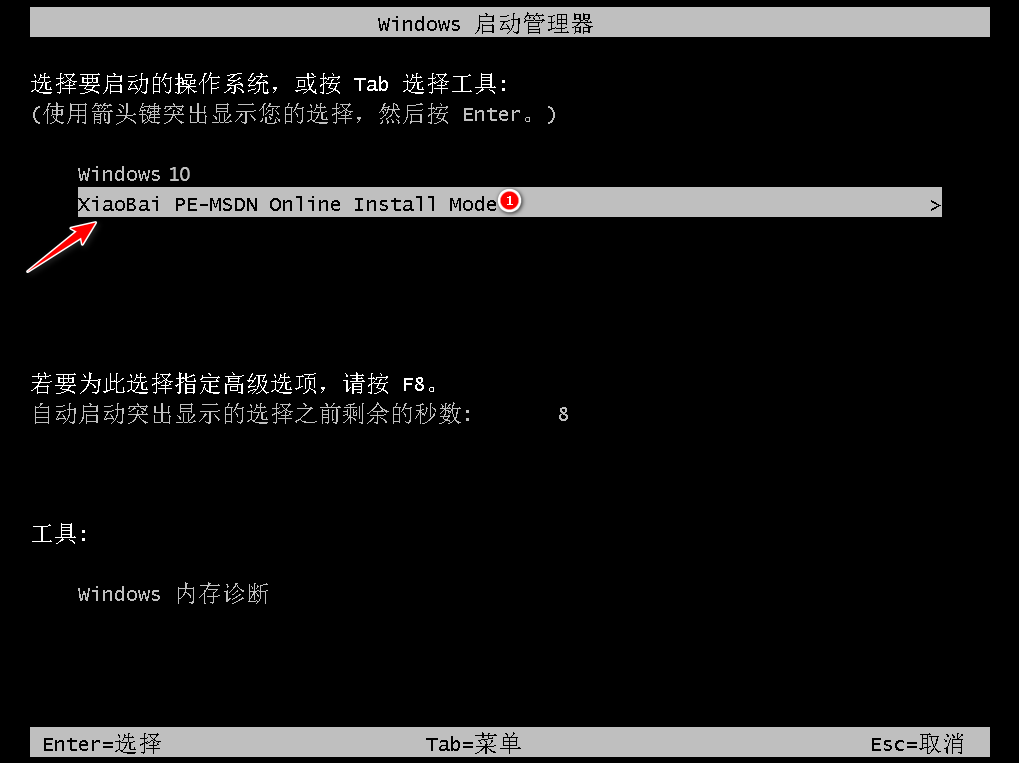
6、在 PE 系统中,软件会自动帮助我们重装,重装完后直接重启电脑。
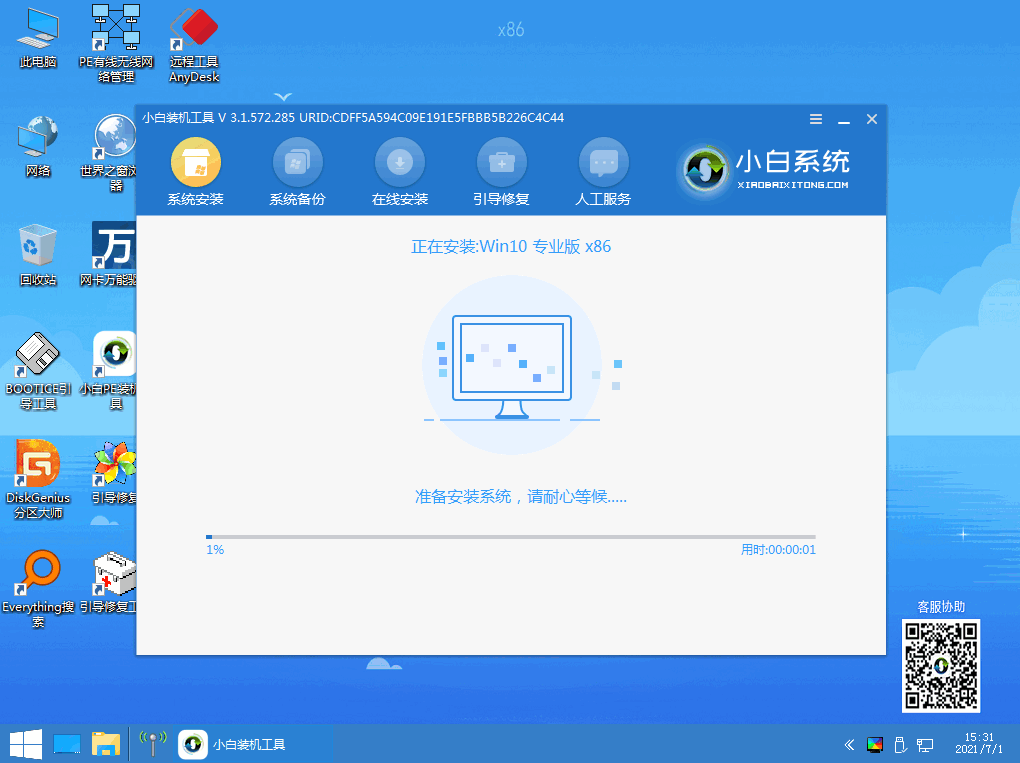
7、选择 Windows 10 系统,然后点击下一步进入。
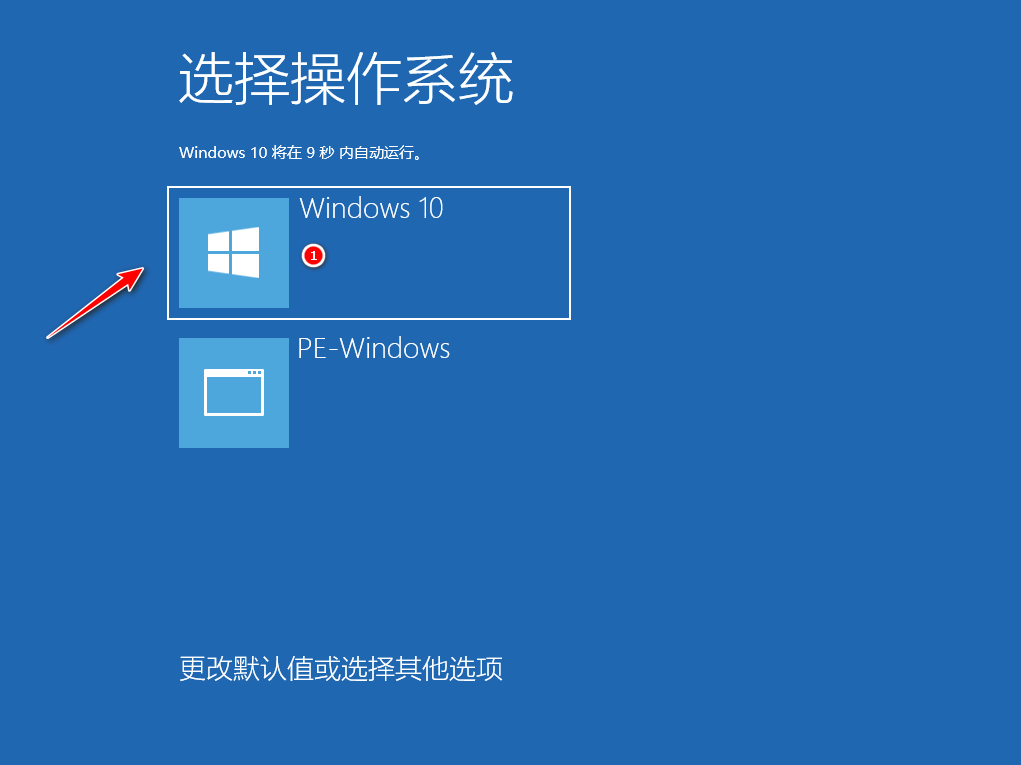
8、经过一段时间,我们的 Windows 10 系统就能正常安装成功啦。
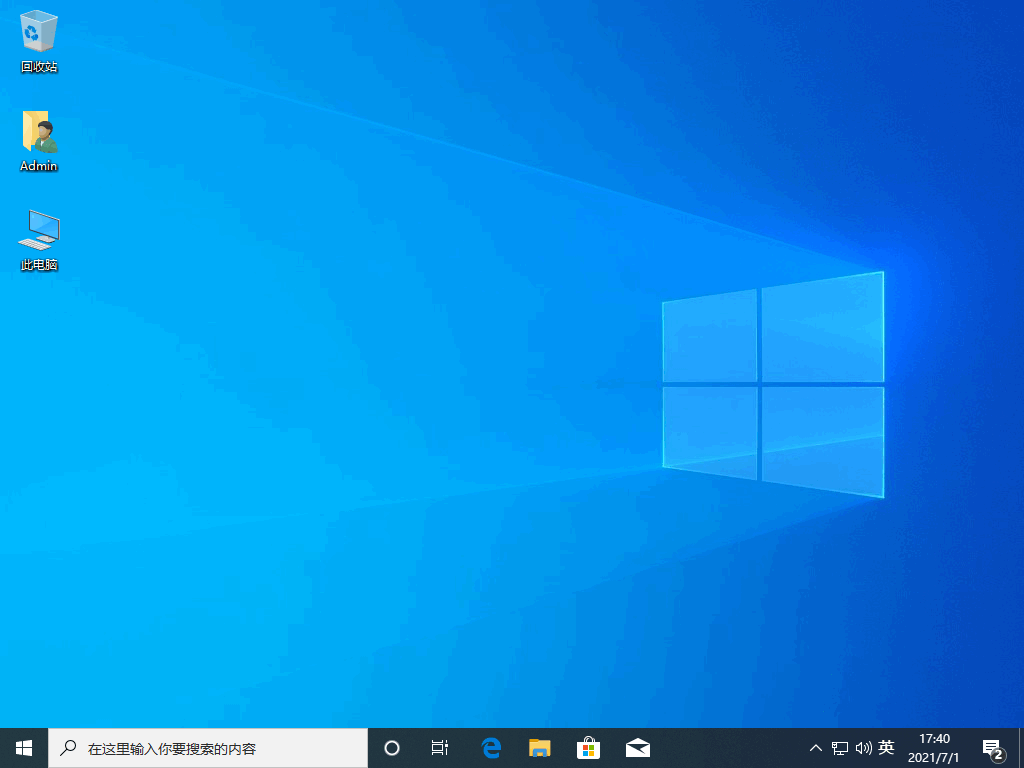
以上就是电脑蓝屏0x0000007b的解决方法,希望能帮助到大家。






 粤公网安备 44130202001059号
粤公网安备 44130202001059号